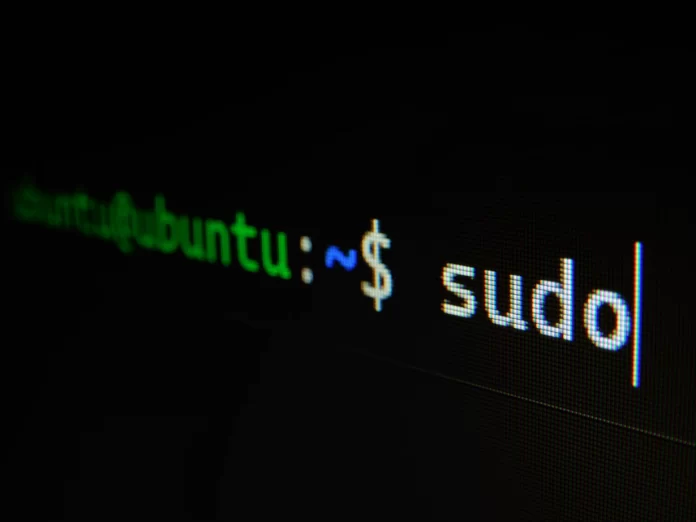Linux on käyttöjärjestelmäperhe, joka perustuu samannimiseen ytimeen. Ei ole olemassa yhtä ainoaa Linux-käyttöjärjestelmää, kuten Windows tai macOS. On olemassa monia jakeluja (joukko ohjelmistojen asentamiseen tarvittavia tiedostoja), jotka suorittavat tiettyjä tehtäviä.
Nykyään Linux on melko laajalti käytetty käyttöjärjestelmä. Erityisen usein sitä käyttävät tieto- ja kyberturvallisuuden ammattilaiset. Tämä johtuu siitä, että Linux on helppo konfiguroida ja siihen voidaan asentaa valmiiksi tarvittavat ohjelmat ja apuohjelmat (jakelusta riippuen).
Jos olet uusi Linux-käyttäjä ja olet käyttänyt aiemmin vain Windowsia tai MacOS:ää, saatat kokea tämän käyttöjärjestelmän perusteiden hallitsemisen suhteellisen vaikeaksi. Kun kuitenkin hallitset Linuxin konsolin (jota kutsutaan terminaaliksi), voit todella tuntea sen yksinkertaisuuden ja suorituskyvyn.
Jos luet tätä artikkelia, olet luultavasti aloittelija. Jos et tiedä, miten voit tarkistaa tiedoston koon Linuxissa, voit tehdä sen näin.
Kuinka tarkistaa tiedoston koko Linuxissa tiedostonhallinnan avulla?
Helpoin tapa selvittää tämä parametri on graafinen käyttöliittymä. Toisin sanoen se voidaan tehdä tiedostonhallinnassa.
Jos haluat tarkistaa tiedoston koon tiedostonhallinnassa, sinun on noudatettava seuraavia ohjeita:
- Etsi ensin tiedosto, jonka haluat tarkistaa, ja napsauta sitä hiiren kakkospainikkeella.
- Valitse avautuvasta valikosta ”Ominaisuudet”.
- Ohjelma avaa ikkunan, jossa on tiedoston ominaisuudet, muun muassa koko.
Kun olet suorittanut nämä vaiheet, voit tarkistaa tiedoston koon Linuxissa tiedostonhallinnan avulla. Totta puhuen se on melko yksinkertaista.
Tiedoston koon tarkistaminen Linuxissa päätepäätteen ja ”ls”-komennon avulla
Jos haluat tarkistaa tiedoston koon Linuxissa käyttäen päätepäätettä ja komentoa ”ls”, sinun on noudatettava seuraavia ohjeita:
- Avaa ensin Terminal-ikkuna.
- Jotta komento ”ls” näyttäisi tiedostojen koot helposti luettavassa muodossa, on käytettävä parametria ”-h”. Esimerkiksi ”ls -lh”. Koko näytetään viidennessä sarakkeessa.
- Jos haluat nähdä tietyn tiedoston koon, sinun on annettava sen nimi apuohjelmalle: ls -lh ’Screenshot from 2022-01-10 14-23-32.png’.
- Voit myös määrittää manuaalisesti mittayksiköt koon näyttämistä varten. Voit tehdä tämän käyttämällä ”-block-size”-vaihtoehtoa. MBt: ls -l -block-size=M.
- Voit käyttää komentoa ”ll” komennon ”ls” sijasta, sen tulos on täysin samanlainen kuin komennon ”ls -l”: ll -h.
Tiedoston koon tarkistaminen Linuxissa päätepäätteellä ja ”stat”-komennolla
Jos haluat tarkistaa tiedoston koon Linuxissa käyttämällä pääteasemaa ja komentoa ”stat”, sinun on noudatettava seuraavia ohjeita:
- Avaa pääteikkuna.
- Metatietojen lisäksi komennolla ”stat” voit tulostaa tiedoston koon tavuina. Esimerkiksi: stat ’Kuvakaappaus 2022-01-10 14-23-32.png’.
- Jos haluat näyttää vain koon, käytä ”-s”-vaihtoehtoa muodossa ”%s”: stat -c %s ’Kuvakaappaus 2020-08-10 20-22-50.png’.
Tiedoston koon tarkistaminen Linuxissa päätepäätteellä ja ”du”-komennolla
Jos haluat tarkistaa tiedoston koon Linuxissa päätepäätteellä ja komennolla ”du”, sinun on noudatettava seuraavia ohjeita:
- Avaa pääteikkuna.
- Komento ”du” on suunniteltu erityisesti kansiossa olevien tiedostojen koon tarkasteluun. Voit tarkastella tietyn tiedoston kokoa esimerkiksi seuraavasti: du -h ’Screenshot from 2022-01-10 14-23-32.png’.
- Komento ”-h” sisältää koon tulostamisen helposti luettavassa muodossa. Jos haluat nähdä kaikkien kansiossa olevien tiedostojen koon, anna vain kansion polku: du -h ~/Images/*.
- Voit selvittää kansion koon Linuxissa komennolla ”-s”. Se laskee yhteen kaikkien objektien koon: du -sh ~/Images/*.
Tiedoston koon tarkistaminen Linuxissa terminaalin ja NCDU-työkalun avulla
Jos haluat tarkistaa tiedoston koon Linuxissa käyttäen pääteasemaa ja NCDU-työkalua, sinun on noudatettava seuraavia ohjeita:
- NCDU-työkalun avulla voit analysoida tiedostojen ja hakemistojen viemän levytilan. Sitä ei kuitenkaan toimiteta järjestelmän mukana. Asenna se seuraavasti: sudo apt install ncdu.
- Määritä sitten yksinkertaisesti parametreihin hakemisto, jonka kokoa haluat tarkastella: ncdu ~/Images.
- Kaikki tiedostot lajitellaan koon mukaan, ja aivan alareunassa näet kansion kokonaiskoon.
Tässä artikkelissa olet oppinut, miten Linux-tiedostojen koko tiedetään ja miten hakemiston ja sen sisältämien tiedostojen koko selvitetään eri apuohjelmien avulla.